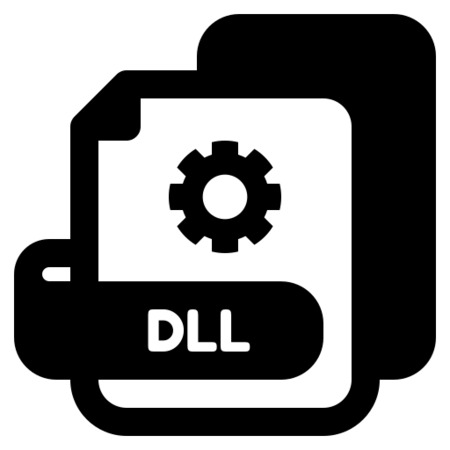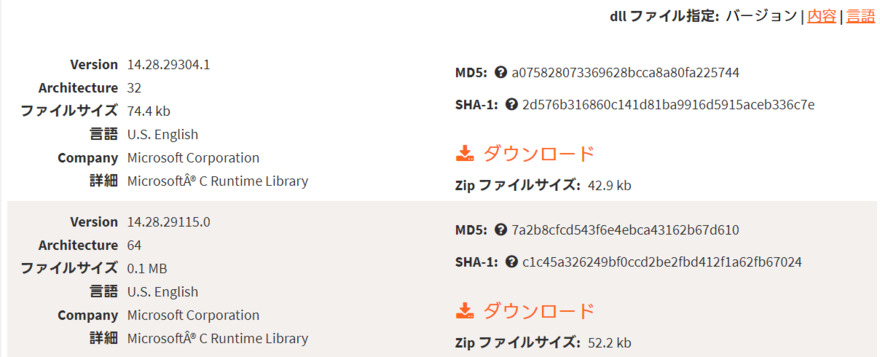スクウェア・エニックスが開発するファイナルファンタジーシリーズの14作目、FF14のプレイまたは起動中に「DirectXで致命的なエラーが発生しました。(11000002)」と表示されてゲームを楽しめない不具合が起きることがあります。
この記事では、FF14を快適にプレイするためにDirectXでエラーが起きる原因と対処法をご紹介します。FF14プレイヤーの方、ゲームをよく楽しむ方、DirectXでエラーを修正する方法を覚えておくと役立ちますよ。
パート1:FF14とは?
FF14とは、エオルゼアという世界を舞台に世界中のプレイヤーとともにプレイできるゲームです。戦いやアイテムの収集、チョコボなどFFシリーズと言えば欠かせない要素が盛りだくさんです。オンラインロールプレイングゲームのFF14はパソコン、PS4、PS5でプレイできます。
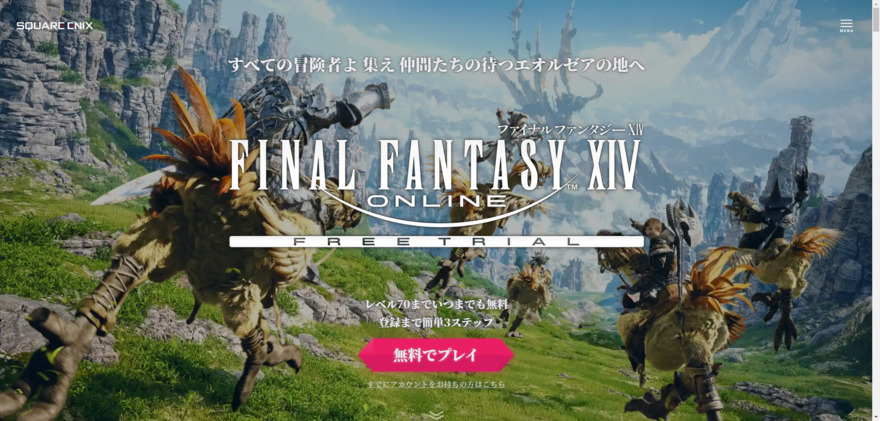
パート2:FF14で致命的なDirectXエラーが発生する原因
DirectXとはゲームなどのコンテンツをWindowsで動かすためにMicrosoftが開発したAPIです。APIはソフトウェアとソフトウェアなどを繋ぐインターフェースで、FF14のゲームソフトウェアとWindowsシステムを繋ぐ役割を果たしています。
FF14のプレイまたは起動中に「致命的なDirectXエラーが発生しました」が表示される原因はゲームソフトとWindowsシステムがDirectXエラーによって接続できないことを意味します。
WindowsとFF14の相性
Windowsシステムのバージョン
グラフィックドライバーのバージョンなど
FF14で「DirectXエラーが発生したため終了しました」などと表示されるエラーですが、その原因はさまざまです。
パート3:FF14で致命的なDirectXエラーに関する一般的な修復方法
FF14で「DirectXで致命的なエラーが発生しました。(11000002)」と表示された時の修復方法をご紹介します。
方法1:DirectXのバージョンを「9」に切り替える
FF14では使用できるDirectXのバージョンを11または9に切り替えることができます。FF14の起動またはプレイ中に「DirectXエラー(11000002)」が発生した時はDirectXのバージョンを「9」に切り替えてみてください。
FF14を起動し、「設定」を開きます。
「DirectX11モード」をオフにします。

Steam版の場合は「ライブラリ」からFF14を右クリックし、「プロパティ」>「一般」>「起動設定」で開いたコマンドに「-dx9」を入力します。
方法2:グラフィックスドライバーのレジストリを変更する
グラフィックスドライバーのレジストリを変更してFF14の「DirectXエラー(11000002)」に対処する方法です。
「Windows」アイコンを右クリックして「ファイル名を指定して実行」をクリックします。
「redit」と入力し、「レジストリエディタ」を起動したら「コンピューター\HKEY_LOCAL_MACHINE\SYSTEM\CurrentControlSet\Control\GraphicsDrivers」を開きます。
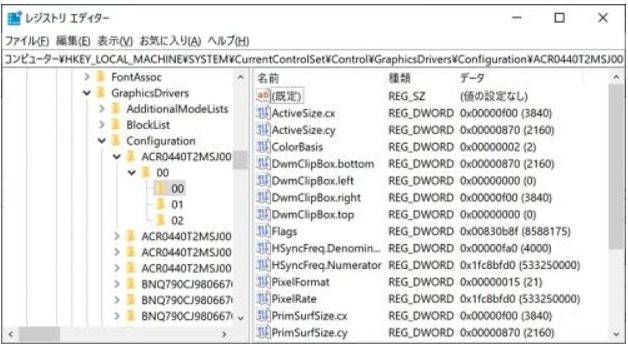
「GraphicsDrivers」を右クリックして「エクスポート」を選び、レジストリのバックアップを保存したら値のデータを「0」に変更します
方法3:オーバーレイ機能をオフにする
Steamのオーバーレイ機能によってFF14でDirectXのエラーが発生して、ゲームが強制終了する場合があります。オーバーレイ機能が原因であれば、次の手順でオーバーレイをオフにすると直ります。
「Windows」アイコンを右クリックして「設定」をクリックします。
「Xbox Game Bar」をクリックし、「Xbox Game Barを有効にします」をオフにします。
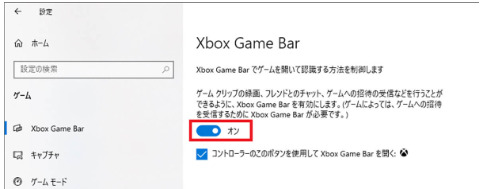
方法4:スクリーンを「仮想フルスクリーンモード」に設定する
「仮想フルスクリーンモード」に設定するとFF14のDirectXエラーが直ったという報告がありますので、エラーや強制終了でお困りの方はぜひお試しください。
FF14の「CONFIG」を開きます。「ディスプレイ設定」から「仮想フルスクリーンモード」を選択します。
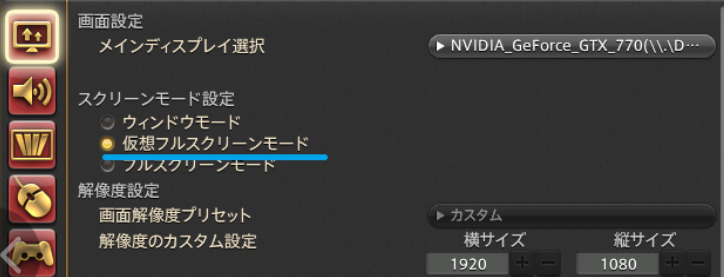
パート4:致命的なDirectXエラーを完璧に修正し、FF14を快適に起動しよう!
FF14で「最新のDirectXがインストールされていません」、「エラーが発生したため終了しました」、「DirectXエラー(10000000)」など致命的なDirectXエラーを修正できる方法です。
4DDiG DLL Fixerでパソコン内のDirectXエラーを修復する
4DDiG DLL FixerはWindowsでDLL関係のさまざまな問題を解決できるオールインワンツールで、DirectXの問題など幅広いトラブルに対応しています。
FF14がDirectXエラーによって正常にプレイできない時に4DDiG DLL Fixerを使ってシステムの診断を行うと、ツールが自動的に問題を検出し、修正を開始します。
4DDiG DLL Fixerの特徴
問題を自動で検出して修正する機能を簡単に使える
DirectXエラーの診断と修正をサポート
WindowsのDLLエラーの修復もできる
安全なダウンロード
-
4DDiG DLL Fixerを起動します。メニューバーの「健康診断」タブに移動し、「完全スキャン」をクリックして、4DDiG DLL Fixerがシステムのエラーを徹底的にスキャンできるようにします。
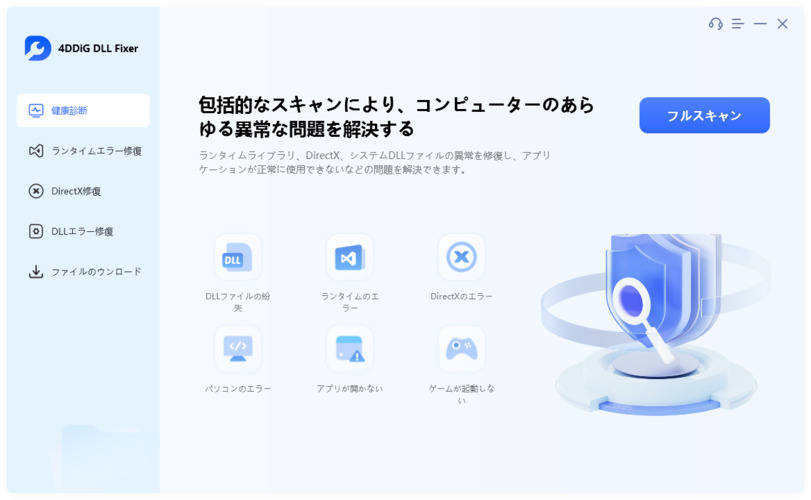
-
スキャンが完了し、問題が検出されたら、「修復」ボタンをクリックします。ツールは自動的に見つからない、または破損したDLLファイルを修復して置き換えます。
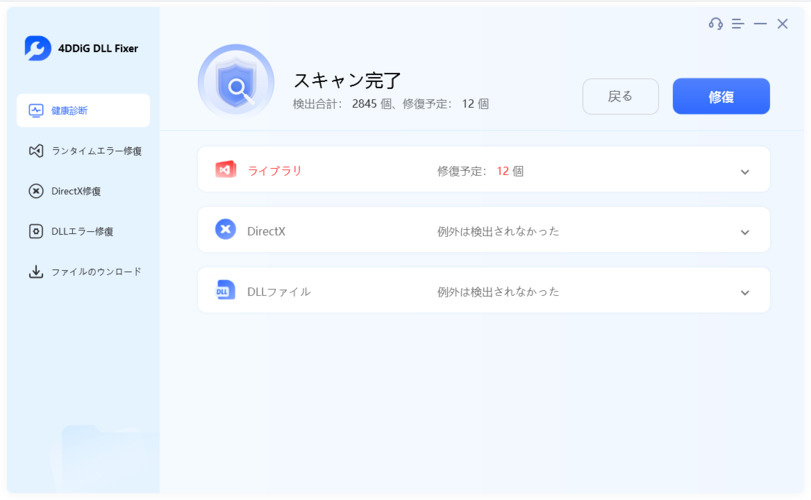
-
修復プロセスが完了するまで待ちます。完了したら、見つからないDLLファイルをダウンロードし、正しい場所に置きます。
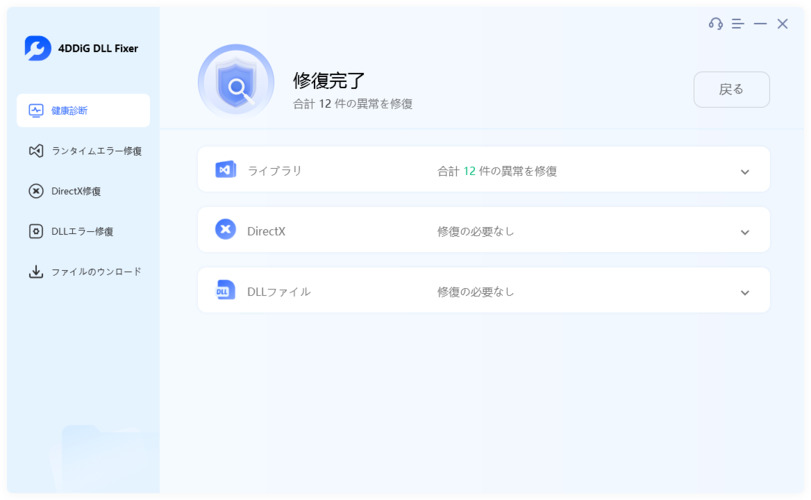
最後に
この記事では、FF14でDirectXエラーが発生する原因と対処法をご紹介しました。FF14でDirectXエラーはゲームの起動中やプレイ中に起きるエラーのひとつで、ゲームが強制終了したり、画面が暗転したりなどの症状が出ます。
DirectX エラーを自動で検出して修復する機能を持つ4DDiG DLL Fixerを使うと、どなたでもFF14で表示されるDirectXエラーの修復を簡単に実行できます。インターフェースがシンプルかつ見やすいので、パソコンに詳しくない方でも問題なくお使いいただけるツールです。
安全なダウンロード
 ChatGPT
ChatGPT
 Google AI モード
Google AI モード
 Perplexity
Perplexity
 Grok
Grok